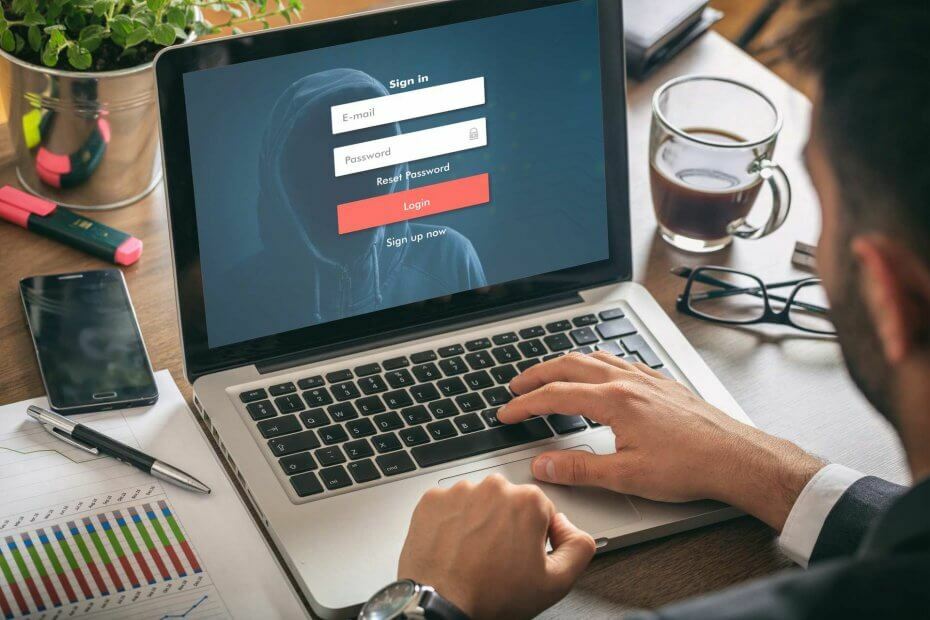Perangkat lunak ini akan memperbaiki kesalahan umum komputer, melindungi Anda dari kehilangan file, malware, kegagalan perangkat keras, dan mengoptimalkan PC Anda untuk kinerja maksimal. Perbaiki masalah PC dan hapus virus sekarang dalam 3 langkah mudah:
- Unduh Alat Perbaikan PC Restoro yang dilengkapi dengan Teknologi yang Dipatenkan (tersedia paten sini).
- Klik Mulai Pindai untuk menemukan masalah Windows yang dapat menyebabkan masalah PC.
- Klik Perbaiki Semua untuk memperbaiki masalah yang memengaruhi keamanan dan kinerja komputer Anda
- Restoro telah diunduh oleh 0 pembaca bulan ini.
Setelah membeli Windows 10 Anda lisensi, Anda perlu memvalidasi kunci produk Anda untuk mendaftarkan OS. Proses validasi melewati Server Aktivasi dari Microsoft. Jika Windows mengalami masalah koneksi ke server, aktivasi akan gagal dan menampilkan kode kesalahan: 0x87e10bc6.
Pesan kesalahan lengkap berbunyi “Sesuatu mencegah kami berkomunikasi dengan server aktivasi kami. Tunggu beberapa menit lalu coba lagi. Kode kesalahan: 0x87e10bc6”. Jika Anda menghadapi kesulitan dalam mengaktifkan lisensi Windows 10, berikut adalah cara mengatasi kesalahan tersebut.
Langkah-langkah untuk memperbaiki kesalahan 0x87e10bc6
- Kesalahan Sementara
- Perbarui Windows 10
- Jalankan Pemecah Masalah Aktivasi
- Periksa Firewall Anda
- Jalankan Pemecah Masalah Perangkat Keras dan Perangkat
- Kembalikan Pembaruan Windows dengan Titik Pemulihan
1. Kesalahan Sementara

Kadang-kadang, itu mungkin bukan masalah dengan sistem Anda tetapi di pihak Microsoft. Jika server aktivasi sedang down untuk pemeliharaan, aktivasi mungkin gagal.
Pertama, restart PC Anda dan coba aktifkan lisensinya. Jika tidak berhasil, tunggu beberapa menit dan coba lagi.
2. Perbarui Windows 10
Pengguna telah melaporkan bahwa menginstal pembaruan yang tertunda untuk OS Windows telah memperbaiki masalah dan memungkinkan aktivasi yang berhasil. Periksa pembaruan yang tertunda untuk Windows dan instal.
- Klik Mulailah dan pilih Pengaturan.
- Klik Pembaruan dan Keamanan.
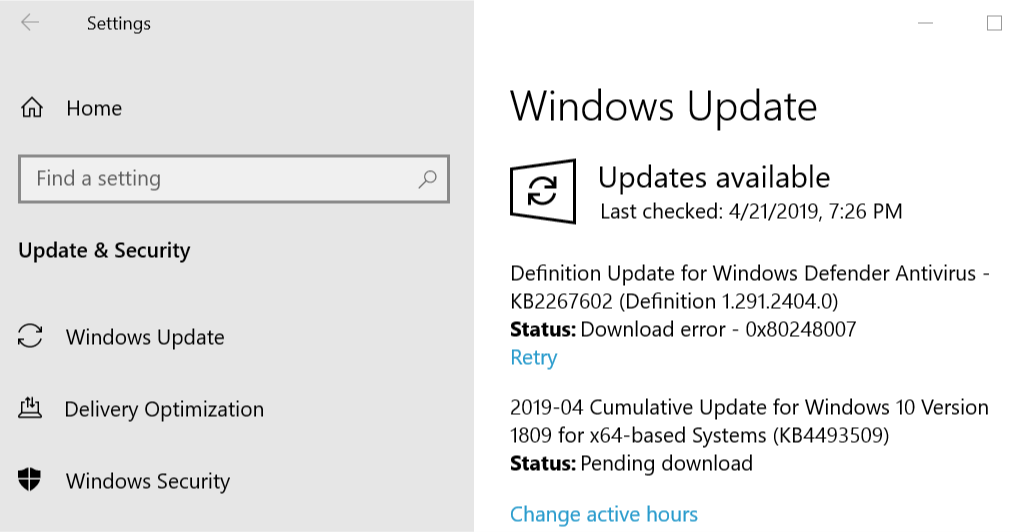
- Di bawah Pembaruan Windows, klik pada Periksa Pembaruan.
- Biarkan Windows mengunduh dan menginstal pembaruan yang tertunda.
- Nyalakan ulang sistem dan coba aktifkan lisensi lagi.
3. Jalankan Pemecah Masalah Aktivasi
Jika Anda tidak dapat mengaktifkan Windows 10, pemecah masalah Aktivasi dapat membantu. Windows dilengkapi dengan Pemecah Masalah bawaan yang dapat Anda gunakan untuk mendeteksi masalah terkait aktivasi apa pun.
Catatan: Untuk menggunakan pemecah masalah Aktivasi, Anda harus masuk sebagai Administrator.
- Klik pada Mulailah tombol dan pilih Pengaturan.
- Klik Pembaruan dan Keamanan.
- Dari panel kiri, klik Pengaktifan.
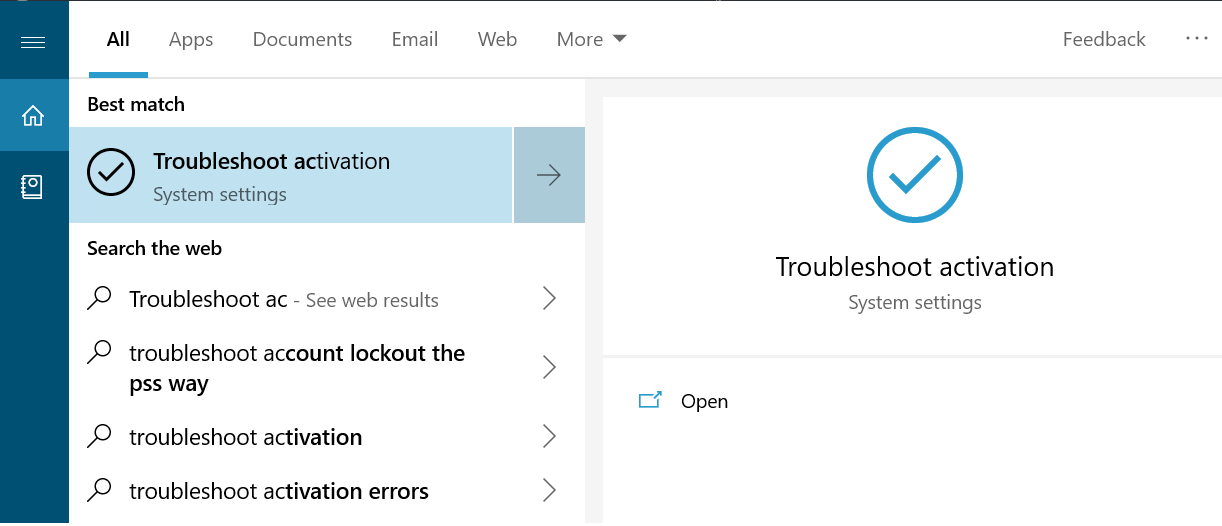
- Pilih Memecahkan masalah dan ikuti petunjuk di layar.
- Saat pemecah masalah selesai, pilih Buka Microsoft Store. Ini akan meluncurkan Aplikasi Microsoft Store, dan Anda akan melihat pesan Terima kasih untuk mengaktifkan Windows 10.
- Baca juga: Cara Membuat Drive USB UEFI Bootable Windows 10
4. Periksa Firewall Anda
Jalankan Pemindaian Sistem untuk menemukan potensi kesalahan

Unduh Restoro
Alat Perbaikan PC

Klik Mulai Pindai untuk menemukan masalah Windows.

Klik Perbaiki Semua untuk memperbaiki masalah dengan Teknologi yang Dipatenkan.
Jalankan Pemindaian PC dengan Alat Perbaikan Restoro untuk menemukan kesalahan yang menyebabkan masalah keamanan dan perlambatan. Setelah pemindaian selesai, proses perbaikan akan mengganti file yang rusak dengan file dan komponen Windows yang baru.
Jika Anda memasang Firewall pihak ketiga, kemungkinan Firewall tersebut memblokir koneksi ke server. Anda dapat mencoba menonaktifkan Firewall sementara hanya untuk mengaktifkan Windows 10.
Untuk melakukan ini, luncurkan solusi Antivirus Anda dan nonaktifkan Firewall.
Anda mungkin juga ingin mematikan perlindungan Windows Defender Firewall agar lebih aman. Berikut adalah cara melakukannya.
- Klik pada Mulailah tombol dan pilih Pengaturan.
- Klik Pembaruan dan Keamanan.
- Dari panel kiri, klik pada Tab Keamanan Windows.
- Dari panel kanan, klik Firewall dan perlindungan Jaringan.

- Pilih Anda Jaringan Aktif (yaitu Jaringan Pribadi pada gambar di bawah).

- Matikan Firewall Pembela Windows menggunakan sakelar sakelar.

- Juga, pastikan di bawah Koneksi Masuk, "Memblokir semua koneksi masuk, termasuk yang ada dalam daftar aplikasi yang diizinkan” kotak tidak dicentang. Tutup jendela Pengaturan.
Coba validasi kunci lisensi lagi dan periksa apakah ada perbaikan.
5. Jalankan Pemecah Masalah Perangkat Keras dan Perangkat
0x87e10bc6 juga dapat memengaruhi perangkat keras sistem Anda seperti driver DVD. Jika Anda menghadapi masalah dengan pemutar DVD Anda, coba jalankan Pemecah Masalah Perangkat Keras dan perangkat untuk memperbaikinya.
- Klik Mulailah tombol dan pilih Pengaturan.
- Klik Pembaruan dan Keamanan.
- Pilih "Memecahkan masalah” dari panel kiri.
- Gulir ke bawah dan klik Pemutaran Video.
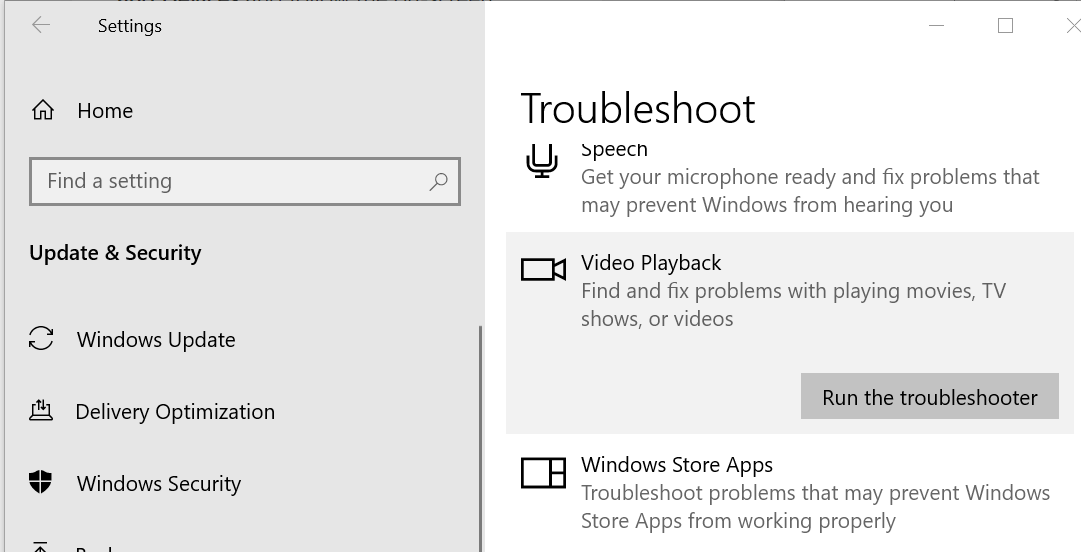
- Klik Jalankan pemecah masalah dan ikuti petunjuk di layar.
- Jika aplikasi Windows Store menyebabkan kesalahan, klik tombol Aplikasi Toko Windows dibawah Memecahkan masalah tab dan pilih Jalankan pemecah masalah pilihan.
- Baca juga: 5 alat pemecahan masalah jarak jauh untuk memperbaiki masalah teknologi Windows 10 Anda
6. Kembalikan Pembaruan Windows dengan Titik Pemulihan
Jika kesalahan terjadi setelah Anda menerima pembaruan Windows, Anda dapat mencoba mengembalikan pembaruan menggunakan Titik Pemulihan Sistem untuk sementara waktu. Anda dapat menginstal pembaruan terbaru setelah Microsoft merilis perbaikan untuk kesalahan ini.
- Tipe Mengembalikan di bilah Cortana/Pencarian dan pilih Buat Titik Pemulihan.
- Di jendela System Properties, klik pada Pemulihan Sistem tombol.
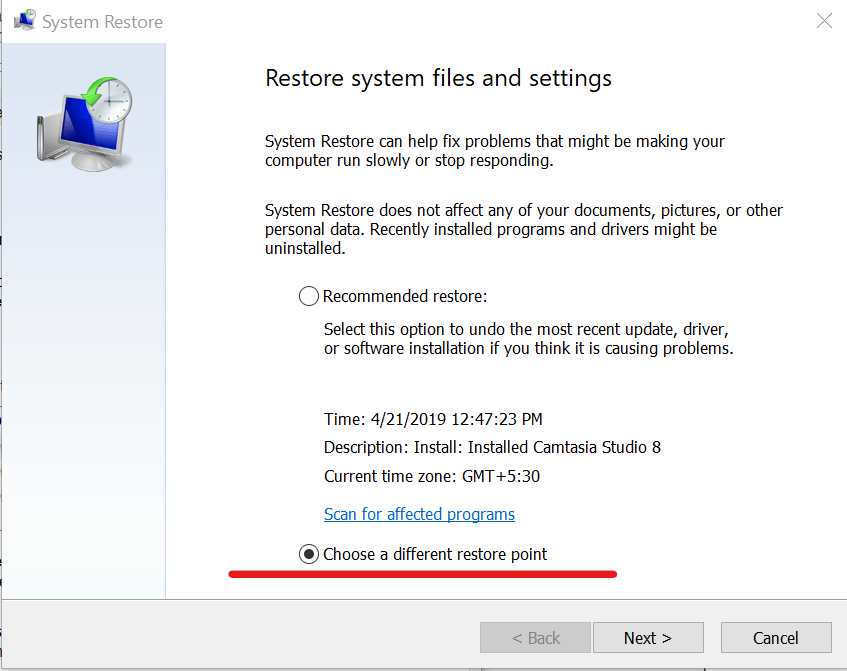
- Di jendela Pemulihan Sistem, pilih "Pilih titik pemulihan yang berbeda” pilihan dan klik Lanjut.
- Periksa “Tampilkan lebih banyak titik pemulihan” kotak.

- Pilih Titik Pemulihan yang dibuat sebelum pembaruan Windows diinstal. Klik Lanjut.
- Klik Selesai.
- Tunggu hingga Titik Pemulihan untuk mengembalikan pembaruan dan memulihkan sistem Anda ke keadaan saat itu berfungsi dengan baik.
Dengan itu, kita bisa menyimpulkannya. Jangan ragu untuk berbagi pengalaman Anda dengan kesalahan di bagian komentar di bawah.
CERITA TERKAIT YANG MUNGKIN ANDA SUKA:
- Cara dual boot Windows 10 dan Windows Server
- 11 pembersih Registry terbaik untuk Windows 10 untuk digunakan pada tahun 2019
- 12 solusi perangkat lunak untuk mengenkripsi USB flash drive di Windows 10
 Masih mengalami masalah?Perbaiki dengan alat ini:
Masih mengalami masalah?Perbaiki dengan alat ini:
- Unduh Alat Perbaikan PC ini dinilai Hebat di TrustPilot.com (unduh dimulai di halaman ini).
- Klik Mulai Pindai untuk menemukan masalah Windows yang dapat menyebabkan masalah PC.
- Klik Perbaiki Semua untuk memperbaiki masalah dengan Teknologi yang Dipatenkan (Diskon Eksklusif untuk pembaca kami).
Restoro telah diunduh oleh 0 pembaca bulan ini.